android auto FIAT TIPO 5DOORS STATION WAGON 2020 Руководство по эксплуатации и техобслуживанию (in Russian)
[x] Cancel search | Manufacturer: FIAT, Model Year: 2020, Model line: TIPO 5DOORS STATION WAGON, Model: FIAT TIPO 5DOORS STATION WAGON 2020Pages: 348, PDF Size: 9.42 MB
Page 302 of 348
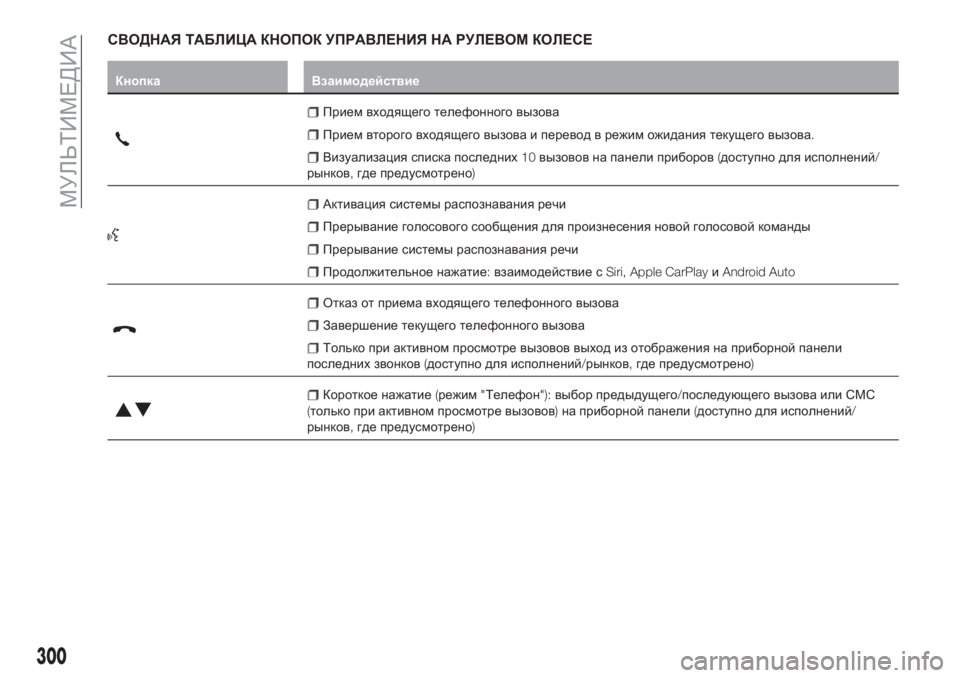
СВОДНАЯ ТАБЛИЦА КНОПОК УПРАВЛЕНИЯ НА РУЛЕВОМ КОЛЕСЕ
Кнопка Взаимодействие
Прием входящего телефонного вызова
Прием второго входящего вызова и перевод в режим ожидания текущего вызова.
Визуализация списка последних10вызовов на панели приборов(доступно для исполнений/
рынков,где предусмотрено)
Активация системы распознавания речи
Прерывание голосового сообщения для произнесения новой голосовой команды
Прерывание системы распознавания речи
Продолжительное нажатие:взаимодействие сSiri, Apple CarPlayиAndroid Auto
Отказ от приема входящего телефонного вызова
Завершение текущего телефонного вызова
Только при активном просмотре вызовов выход из отображения на приборной панели
последних звонков(доступно для исполнений/рынков,где предусмотрено)
Короткое нажатие(режим"Телефон"):выбор предыдущего/последующего вызова или СМС
(только при активном просмотре вызовов)на приборной панели(доступно для исполнений/
рынков,где предусмотрено)
300
МУЛЬТИМЕДИА
Page 318 of 348
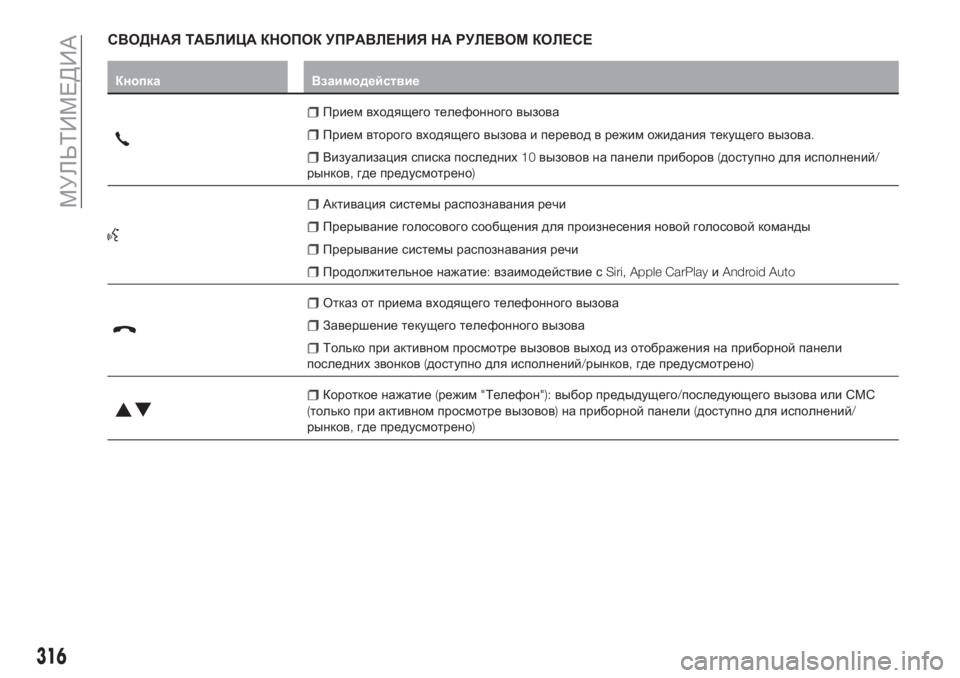
СВОДНАЯ ТАБЛИЦА КНОПОК УПРАВЛЕНИЯ НА РУЛЕВОМ КОЛЕСЕ
Кнопка Взаимодействие
Прием входящего телефонного вызова
Прием второго входящего вызова и перевод в режим ожидания текущего вызова.
Визуализация списка последних10вызовов на панели приборов(доступно для исполнений/
рынков,где предусмотрено)
Активация системы распознавания речи
Прерывание голосового сообщения для произнесения новой голосовой команды
Прерывание системы распознавания речи
Продолжительное нажатие:взаимодействие сSiri, Apple CarPlayиAndroid Auto
Отказ от приема входящего телефонного вызова
Завершение текущего телефонного вызова
Только при активном просмотре вызовов выход из отображения на приборной панели
последних звонков(доступно для исполнений/рынков,где предусмотрено)
Короткое нажатие(режим"Телефон"):выбор предыдущего/последующего вызова или СМС
(только при активном просмотре вызовов)на приборной панели(доступно для исполнений/
рынков,где предусмотрено)
316
МУЛЬТИМЕДИА
Page 328 of 348
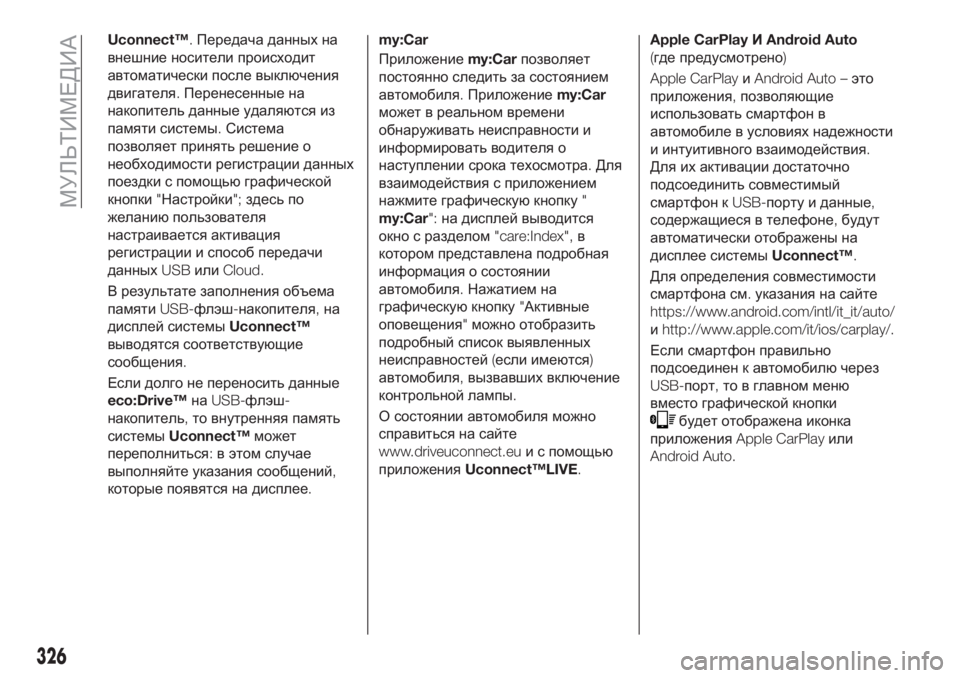
Uconnect™.Передача данных на
внешние носители происходит
автоматически после выключения
двигателя.Перенесенные на
накопитель данные удаляются из
памяти системы.Система
позволяет принять решение о
необходимости регистрации данных
поездки с помощьюграфической
кнопки"Настройки";здесь по
желаниюпользователя
настраивается активация
регистрации и способ передачи
данныхUSBилиCloud.
В результате заполнения объема
памятиUSB-флэш-накопителя,на
дисплей системыUconnect™
выводятся соответствующие
сообщения.
Если долго не переносить данные
eco:Drive™наUSB-флэш-
накопитель,то внутренняя память
системыUconnect™может
переполниться:в этом случае
выполняйте указания сообщений,
которые появятся на дисплее.my:Car
Приложениеmy:Carпозволяет
постоянно следить за состоянием
автомобиля.Приложениеmy:Car
может в реальном времени
обнаруживать неисправности и
информировать водителя о
наступлении срока техосмотра.Для
взаимодействия с приложением
нажмите графическуюкнопку"
my:Car":на дисплей выводится
окно с разделом"care:Index",в
котором представлена подробная
информация о состоянии
автомобиля.Нажатием на
графическуюкнопку"Активные
оповещения"можно отобразить
подробный список выявленных
неисправностей(если имеются)
автомобиля,вызвавших включение
контрольной лампы.
О состоянии автомобиля можно
справиться на сайте
www.driveuconnect.euи с помощью
приложенияUconnect™LIVE.
Apple CarPlayИAndroid Auto
(где предусмотрено)
Apple CarPlayиAndroid Auto –это
приложения,позволяющие
использовать смартфон в
автомобиле в условиях надежности
и интуитивного взаимодействия.
Для их активации достаточно
подсоединить совместимый
смартфон кUSB-порту и данные,
содержащиеся в телефоне,будут
автоматически отображены на
дисплее системыUconnect™.
Для определения совместимости
смартфона см.указания на сайте
https://www.android.com/intl/it_it/auto/
иhttp://www.apple.com/it/ios/carplay/.
Если смартфон правильно
подсоединен к автомобилючерез
USB-порт,то в главном меню
вместо графической кнопки
будет отображена иконка
приложенияApple CarPlayили
Android Auto.
326
МУЛЬТИМЕДИА
Page 329 of 348
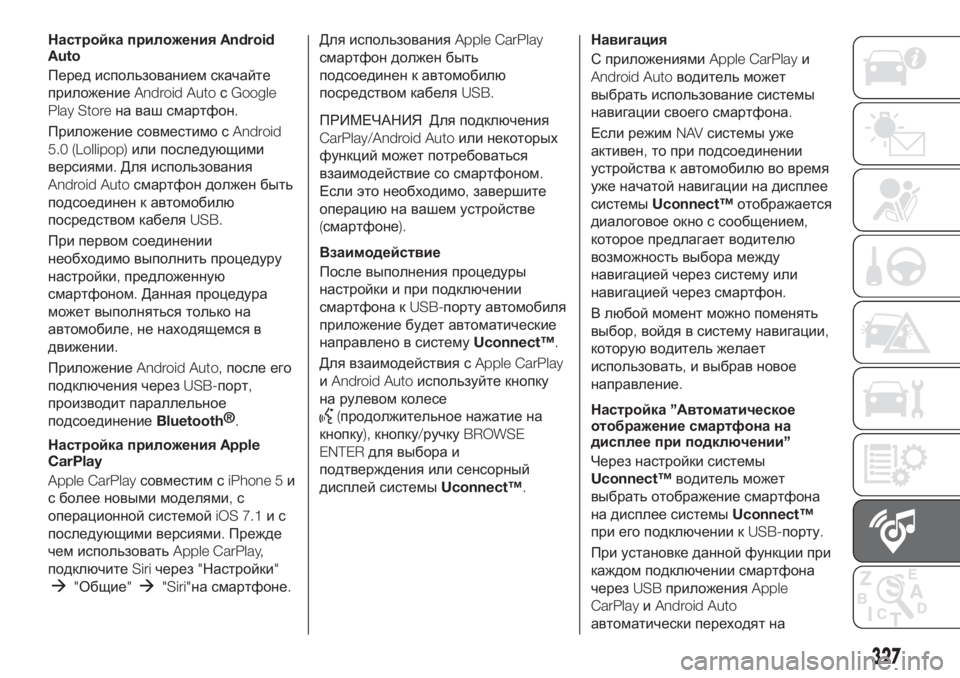
Настройка приложенияAndroid
Auto
Перед использованием скачайте
приложениеAndroid AutoсGoogle
Play Storeна ваш смартфон.
Приложение совместимо сAndroid
5.0 (Lollipop)или последующими
версиями.Для использования
Android Autoсмартфон должен быть
подсоединен к автомобилю
посредством кабеляUSB.
При первом соединении
необходимо выполнить процедуру
настройки,предложенную
смартфоном.Данная процедура
может выполняться только на
автомобиле,не находящемся в
движении.
ПриложениеAndroid Auto,после его
подключения черезUSB-порт,
производит параллельное
подсоединение
Bluetooth®
.
Настройка приложенияApple
CarPlay
Apple CarPlayсовместим сiPhone 5и
с более новыми моделями,с
операционной системойiOS 7.1ис
последующими версиями.Прежде
чем использоватьApple CarPlay,
подключитеSiriчерез"Настройки"
"Общие""Siri"на смартфоне.Для использованияApple CarPlay
смартфон должен быть
подсоединен к автомобилю
посредством кабеляUSB.
ПРИМЕЧАНИЯ Для подключения
CarPlay/Android Autoили некоторых
функций может потребоваться
взаимодействие со смартфоном.
Если это необходимо,завершите
операциюна вашем устройстве
(смартфоне).
Взаимодействие
После выполнения процедуры
настройки и при подключении
смартфона кUSB-порту автомобиля
приложение будет автоматические
направлено в системуUconnect™.
Для взаимодействия сApple CarPlay
иAndroid Autoиспользуйте кнопку
на рулевом колесе
(продолжительное нажатие на
кнопку),кнопку/ручкуBROWSE
ENTERдля выбора и
подтверждения или сенсорный
дисплей системыUconnect™.Навигация
С приложениямиApple CarPlayи
Android Autoводитель может
выбрать использование системы
навигации своего смартфона.
Если режимNAVсистемы уже
активен,то при подсоединении
устройства к автомобилюво время
уже начатой навигации на дисплее
системыUconnect™отображается
диалоговое окно с сообщением,
которое предлагает водителю
возможность выбора между
навигацией через систему или
навигацией через смартфон.
В любой момент можно поменять
выбор,войдя в систему навигации,
которуюводитель желает
использовать,и выбрав новое
направление.
Настройка”Автоматическое
отображение смартфона на
дисплее при подключении”
Через настройки системы
Uconnect™водитель может
выбрать отображение смартфона
на дисплее системыUconnect™
при его подключении кUSB-порту.
При установке данной функции при
каждом подключении смартфона
черезUSBприложенияApple
CarPlayиAndroid Auto
автоматически переходят на
327
Page 330 of 348
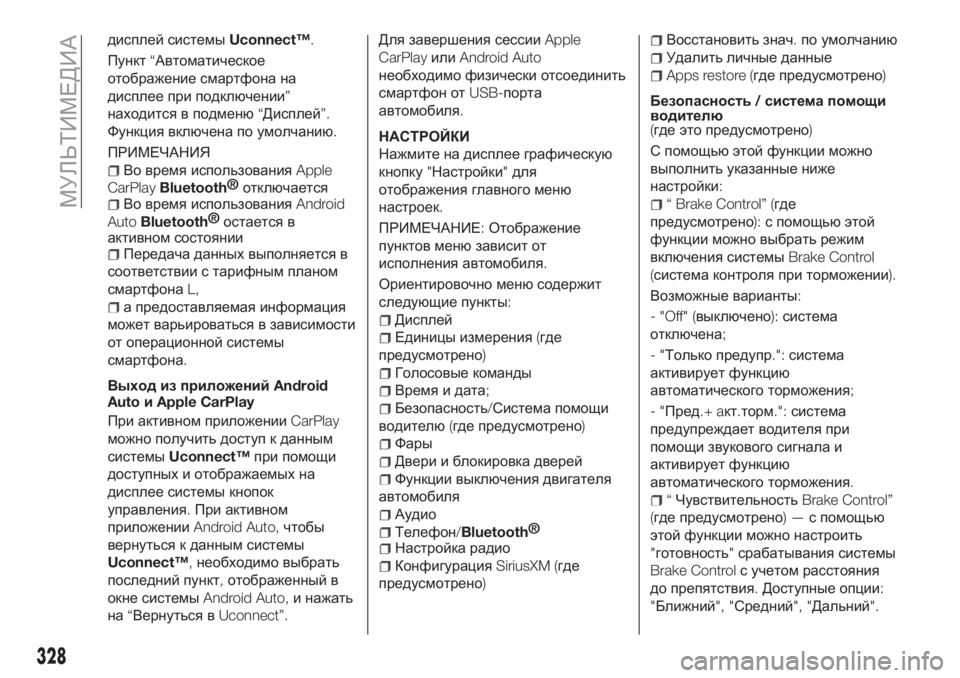
дисплей системыUconnect™.
Пункт“Автоматическое
отображение смартфона на
дисплее при подключении”
находится в подменю“Дисплей”.
Функция включена по умолчанию.
ПРИМЕЧАНИЯ
Во время использованияApple
CarPlay
Bluetooth®
отключается
Во время использованияAndroid
Auto
Bluetooth®
остается в
активном состоянии
Передача данных выполняется в
соответствии с тарифным планом
смартфонаL,
а предоставляемая информация
может варьироваться в зависимости
от операционной системы
смартфона.
Выход из приложенийAndroid
AutoиApple CarPlay
При активном приложенииCarPlay
можно получить доступ к данным
системыUconnect™при помощи
доступных и отображаемых на
дисплее системы кнопок
управления.При активном
приложенииAndroid Auto,чтобы
вернуться к данным системы
Uconnect™,необходимо выбрать
последний пункт,отображенный в
окне системыAndroid Auto,и нажать
на“Вернуться вUconnect”.Для завершения сессииApple
CarPlayилиAndroid Auto
необходимо физически отсоединить
смартфон отUSB-порта
автомобиля.
НАСТРОЙКИ
Нажмите на дисплее графическую
кнопку"Настройки"для
отображения главного меню
настроек.
ПРИМЕЧАНИЕ:Отображение
пунктов менюзависит от
исполнения автомобиля.
Ориентировочно менюсодержит
следующие пункты:
Дисплей
Единицы измерения(где
предусмотрено)
Голосовые команды
Время и дата;
Безопасность/Система помощи
водителю(где предусмотрено)
Фары
Двери и блокировка дверей
Функции выключения двигателя
автомобиля
Аудио
Телефон/Bluetooth®
Настройка радио
КонфигурацияSiriusXM (где
предусмотрено)
Восстановить знач.по умолчанию
Удалить личные данные
Apps restore (где предусмотрено)
Безопасность/система помощи
водителю
(где это предусмотрено)
С помощьюэтой функции можно
выполнить указанные ниже
настройки:
“ Brake Control” (где
предусмотрено):с помощьюэтой
функции можно выбрать режим
включения системыBrake Control
(система контроля при торможении).
Возможные варианты:
- "Off" (выключено):система
отключена;
-"Только предупр.":система
активирует функцию
автоматического торможения;
-"Пред.+ aкт.торм.":система
предупреждает водителя при
помощи звукового сигнала и
активирует функцию
автоматического торможения.
“ЧувствительностьBrake Control”
(где предусмотрено)—с помощью
этой функции можно настроить
"готовность"срабатывания системы
Brake Controlс учетом расстояния
до препятствия.Доступные опции:
"Ближний", "Средний", "Дальний".
328
МУЛЬТИМЕДИА
Page 343 of 348
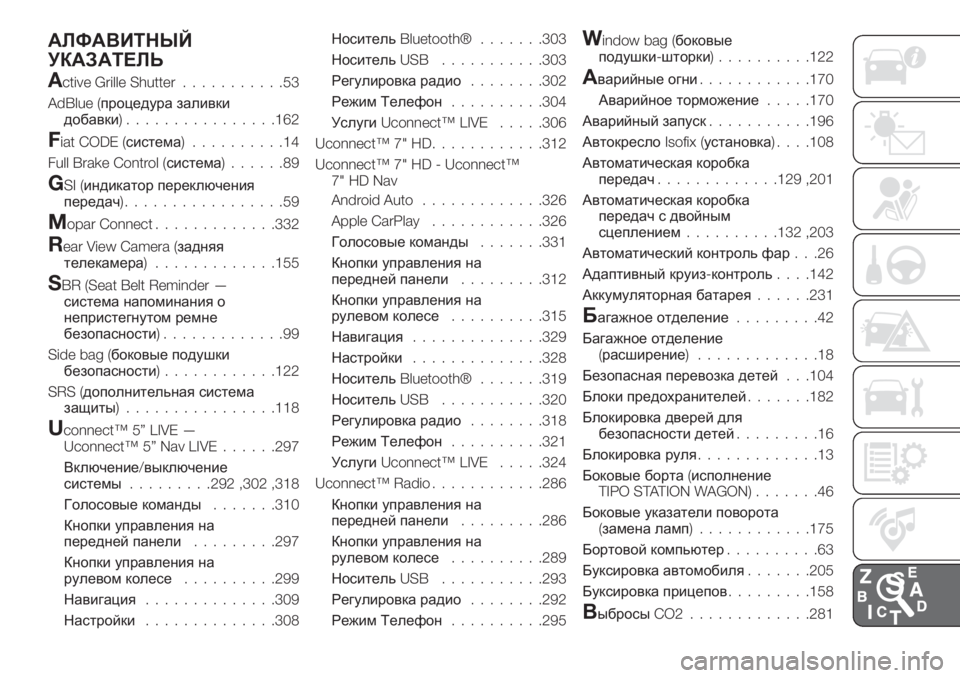
АЛФАВИТНЫЙ
УКАЗАТЕЛЬ
Active Grille Shutter...........53
AdBlue (процедура заливки
добавки)................162
Fiat CODE (система) ..........14
Full Brake Control (система)......89
GSI (индикатор переключения
передач).................59
Mopar Connect.............332
Rear View Camera (задняя
телекамера) .............155
SBR (Seat Belt Reminder —
система напоминания о
непристегнутом ремне
безопасности).............99
Side bag (боковые подушки
безопасности)............122
SRS (дополнительная система
защиты) ................118
Uconnect™ 5” LIVE —
Uconnect™ 5” Nav LIVE......297
Включение/выключение
системы.........292 ,302 ,318
Голосовые команды.......310
Кнопки управления на
передней панели.........297
Кнопки управления на
рулевом колесе..........299
Навигация..............309
Настройки..............308НосительBluetooth®.......303
НосительUSB ...........303
Регулировка радио........302
Режим Телефон..........304
УслугиUconnect™ LIVE.....306
Uconnect™ 7" HD............312
Uconnect™ 7" HD - Uconnect™
7" HD Nav
Android Auto.............326
Apple CarPlay............326
Голосовые команды.......331
Кнопки управления на
передней панели.........312
Кнопки управления на
рулевом колесе..........315
Навигация..............329
Настройки..............328
НосительBluetooth®.......319
НосительUSB ...........320
Регулировка радио........318
Режим Телефон..........321
УслугиUconnect™ LIVE.....324
Uconnect™ Radio............286
Кнопки управления на
передней панели.........286
Кнопки управления на
рулевом колесе..........289
Носитель
USB ...........293
Регулировка радио........292
Режим Телефон..........295
Window bag (боковые
подушки-шторки)..........122
Аварийные огни............170
Аварийное торможение.....170
Аварийный запуск...........196
АвтокреслоIsofix (установка) . . . .108
Автоматическая коробка
передач.............129 ,201
Автоматическая коробка
передач с двойным
сцеплением..........132 ,203
Автоматический контроль фар. . .26
Адаптивный круиз-контроль. . . .142
Аккумуляторная батарея......231
Багажное отделение.........42
Багажное отделение
(расширение) .............18
Безопасная перевозка детей. . .104
Блоки предохранителей.......182
Блокировка дверей для
безопасности детей.........16
Блокировка руля.............13
Боковые борта(исполнение
TIPO STATION WAGON).......46
Боковые указатели поворота
(замена ламп) ............175
Бортовой компьютер..........63
Буксировка автомобиля.......205
Буксировка прицепов.........158
ВыбросыCO2 .............281